Hoe een bestand te downloaden met PowerShell in Windows 10
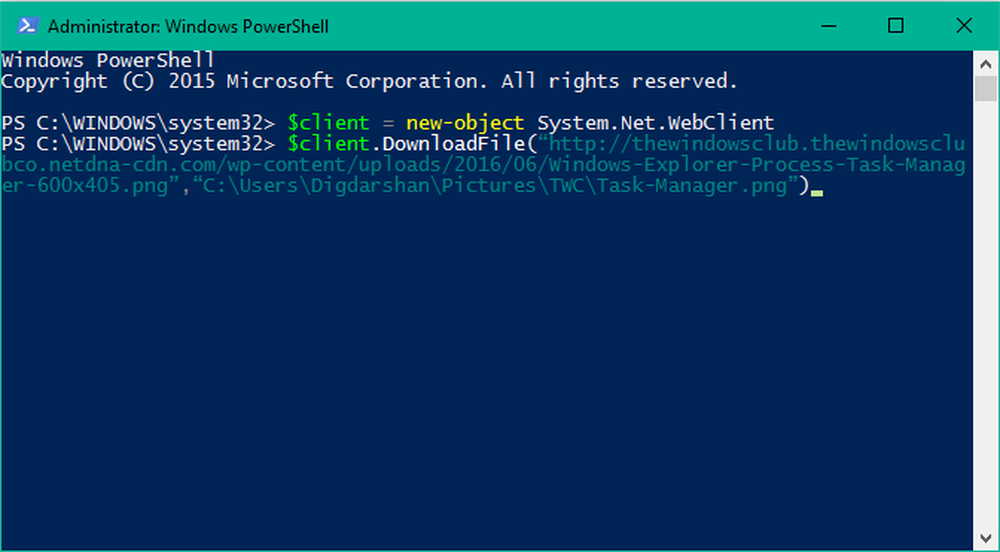
Windows PowerShell in Windows 10 is een krachtig hulpmiddel waarvan de mogelijkheid vermenigvuldigingen veelvoudig heeft ingesteld dan dat van de opdrachtprompt. In de nabije toekomst kan het zelfs de opdrachtprompt vervangen omdat het meer kracht en controle over het besturingssysteem biedt. Microsoft heeft het ontwikkeld voor taakautomatisering en configuratiebeheer. Gebaseerd op het .NET Framework, bevat het een opdrachtregelinterface en een scripttaal.
Download een bestand met PowerShell
Vandaag gaan we Windows PowerShell gebruiken om een bestand van internet te downloaden met behulp van eenvoudige commando's. Volg de onderstaande stappen om te weten hoe dit te doen:
1. Open de PowerShell-console als beheerder. Om dit te doen, druk op Windows-toets op je toetsenbord en typ in powershell. Klik met de rechtermuisknop Windows Powershell (Desktop-app) en selecteer Als administrator uitvoeren. kiezen Ja in het UAC-venster dat verschijnt.
2. Nu moet dat kopieer de link van het bestand dat u wilt downloaden met PowerShell. Zie de afbeelding hieronder bijvoorbeeld:

3. Kopieer en plak de volgende opdracht in blocnote.
$ client = new-object System.Net.WebClient $ client.DownloadFile ("Downloadlink", "Bestandsbestemming \ bestandsnaam extensie" 4. Vervang nu in het bovenstaande commando Download link met de link die u in stap 2 hebt gekopieerd. Voer het downloadlocatiepad in samen met de naam waarmee u het bestand wilt opslaan, samen met de extensie in plaats van Bestand Bestemming \ bestandsnaam extensie. NIET DOEN verwijder de dubbele aanhalingstekens. Zie het onderstaande voorbeeld voor het wijzigen van de opdracht:
$ client = nieuw object System.Net.WebClient $ client.DownloadFile ("http://thewindowsclub.thewindowsclub.netdna-cdn.com/wp-content/upload/2016/Windows-Explorer-Process-Task-Manager-600x405 .png”,‘C: \ Users \ Digdarshan \ afbeeldingen \ TWC \ Task-manager.png’) 5. Kopieer nu de gewijzigd commando en plak het in het PowerShell-venster. Raken invoeren om het bestand te downloaden.

6. Dat is alles! U kunt naar het pad van de downloadmap navigeren om uw opgeslagen bestand te vinden.

Als u een bestand wilt downloaden, moet u dit invoeren geloofsbrieven van een soort zoals server inloggegevens etc., dan kunt u de volgende opdracht gebruiken om het bestand in één keer te downloaden:
$ client = nieuw object System.Net.WebClient $ client.Credentials = Get-Credential $ client.DownloadFile ("http://thewindowsclub.thewindowsclub.netdna-cdn.com/wp-content/upload/2016/Windows-Explorer -Process-Task-Manager-600x405.png”,‘C: \ Users \ Digdarshan \ afbeeldingen \ TWC \ Task-manager.png’) Laat het ons weten in de comments hieronder als u problemen ondervindt tijdens het downloaden van het bestand.




